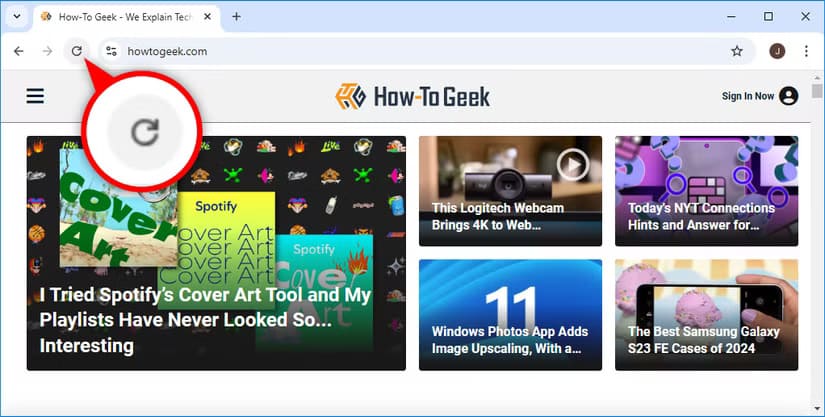طريقة فعّالة لتحديث متصفح الويب بالكامل وتجاوز ذاكرة التخزين المؤقت
عند تصفح الإنترنت، قد تواجه مشكلة في تحميل الصفحات بشكل صحيح بسبب المعلومات المخزنة في ذاكرة التخزين المؤقت الخاصة بالمتصفح. في بعض الأحيان، يحتاج المتصفح إلى تحديث كامل لتجاوز هذه البيانات المؤقتة وتحميل المحتوى الجديد. في هذا الدليل، سنتعرف على الطريقة السهلة لتحديث متصفح الويب بالكامل وتجاوز ذاكرة التخزين المؤقت، مما يساعدك على تجنب أي مشاكل في عرض الصفحات وضمان تجربة تصفح سلسة.
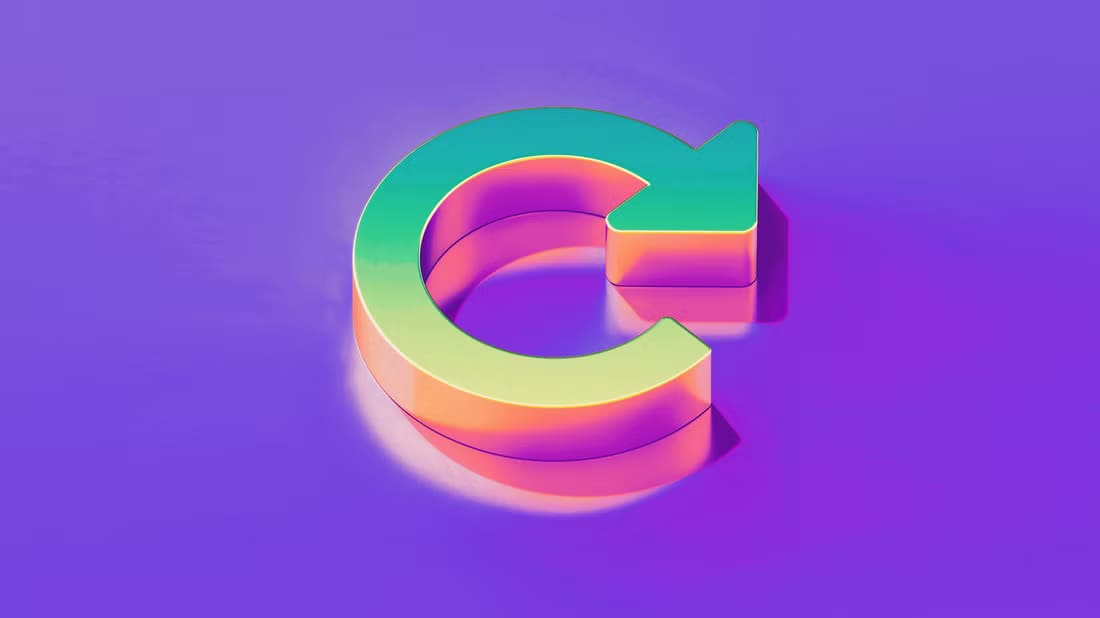
النقاط الرئيسية
- تحفظ متصفحات الويب بعض بيانات الموقع محليًا، مما قد يتسبب في رؤية معلومات قديمة.
- للتغلب على هذه المشكلة وإجبارك على التحديث، اضغط باستمرار على مفتاح Shift وانقر على أيقونة إعادة تحميل المتصفح.
في بعض الأحيان، لا يتصرف موقع الويب كما هو متوقع أو يتعطل عند عرض معلومات قديمة. لإصلاح هذه المشكلة، يمكنك إجبار متصفحك على إعادة تحميل نسخته المحلية من الصفحة (الذاكرة المؤقتة) بالكامل باستخدام اختصار لوحة مفاتيح بسيط. وإليك الطريقة.
ما هي ذاكرة التخزين المؤقت للمتصفح؟
لتسريع التصفح، تحفظ متصفحات الويب نسخًا من بيانات الموقع على جهاز الكمبيوتر الخاص بك كمجموعة من الملفات تسمى ذاكرة التخزين المؤقت. عند تحميل موقع ويب، غالبًا ما تشاهد نسخة محلية من عناصر الموقع (مثل الصور) تم سحبها من ذاكرة التخزين المؤقت الخاصة بك.
في العادة، إذا قام المتصفح بتحميل موقع ويب واكتشف تغييرًا، فسيقوم بجلب إصدار جديد من الموقع من خادم الويب البعيد واستبدال ذاكرة التخزين المؤقت. لكن العملية ليست مثالية، وفي بعض الأحيان قد ينتهي الأمر بمتصفحك بنسخة محلية من بيانات الموقع في ذاكرة التخزين المؤقت للمتصفح لا تتطابق مع أحدث إصدار على الخادم. نتيجة لذلك، قد تبدو صفحة الويب غير صحيحة أو لا تعمل بشكل صحيح.
لإصلاح هذه المشكلة، تحتاج إلى إجبار متصفح الويب على التخلص من ما لديه بالفعل في ذاكرة التخزين المؤقت وتنزيل أحدث إصدار من الموقع. يطلق العديد من الأشخاص على هذه العملية اسم “التحديث الثابت”.
كيفية إجراء التحديث الثابت في متصفحك
في معظم المتصفحات على أنظمة التشغيل Windows وMac، يمكنك إجراء إجراء بسيط لإجبار التحديث الثابت. اضغط باستمرار على مفتاح Shift على لوحة المفاتيح وانقر على أيقونة إعادة التحميل على شريط أدوات المتصفح.
بعد إجراء التحديث الثابت، يجب أن ترى صفحة الويب فارغة، وستستغرق عملية إعادة التحميل وقتًا أطول من المعتاد. وذلك لأن المتصفح يعيد تنزيل جميع البيانات والصور على الموقع.
توجد أيضًا اختصارات لوحة مفاتيح لإجراء التحديث الثابت المكافئ:
- Chrome أو Firefox أو Edge لنظام التشغيل Windows: اضغط على Ctrl+F5.
- Chrome أو Firefox لنظام التشغيل Mac: اضغط على Shift+Command+R.
- Safari لنظام التشغيل Mac: لا يوجد اختصار لوحة مفاتيح بسيط لفرض التحديث الثابت. بدلاً من ذلك، اضغط على Command+Option+E لتفريغ ذاكرة التخزين المؤقت، ثم انقر فوق “إعادة تحميل” في شريط الأدوات.
في متصفحات الأجهزة المحمولة مثل Chrome وSafari وFirefox، ليس من السهل إجراء تحديث ثابت. لهذا، راجع أدلة إزالة ذاكرة التخزين المؤقت للمتصفح على Android ومسح ذاكرة التخزين المؤقت على iPhone.
إذا لم يؤد فرض التحديث إلى إصلاح المشكلة، فقد يكون الخطأ في موقع الويب نفسه – يمكنك الاتصال بالموقع للإبلاغ عنه. بدلاً من ذلك، قد تحتاج إلى تحديث متصفح الويب الخاص بك.